Tulisan ini panduan lengkap cara login ke akun Google anda. Ke semua layanan yang tersedia melalui satu pintu, baik ke Gmail, ke Google Plus, ke Youtube, ke Blogger, ke Google Penelusuran, ke Google Site, ke Google Drive, ke Google Maps, Feedburner, dan masih banyak lagi, yang saat ini jumlahnya hampir mencapai 40 jenis layanan (baca: Daftar Lengkap Semua Akun Google). Bagaimana caranya?
Pertama silahkan login dulu ke akun Google All in One Anda. Caranya buka halaman loginnya di https://accounts.google.com, sehingga terbuka tampilan seperti ini:
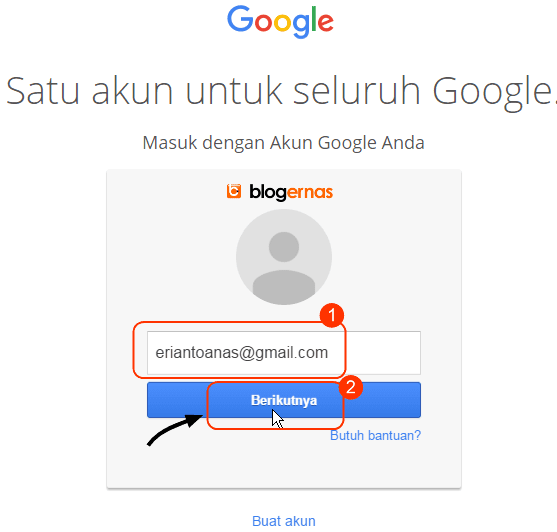
Jika bagi anda tampilannya bukan bahasa Indonesia, sehingga membuat anda bingung mengikuti tutorial ini, maka silahkan ganti dulu bahasanya disini: Cara Ganti Login Google Menjadi Bahasa Indonesia.
Nah sekarang masukanlah email anda pada kotak no.1. Email yang sebelumnya anda buat di Gmail. Setelah itu klik tombol Berikutnya.
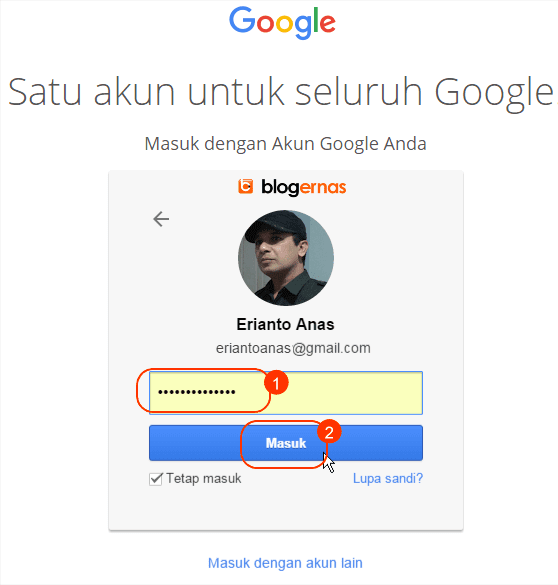
Selanjutnya masukanlah password email anda pada kotak no.1. Lalu lanjutkan dengan mengklik tombol Masuk. Ops! Sebentar. Pada gambar diatas tampak saya membiatkan kotak Tetap Masuk dalam keadaan tercentang. Jika komputer atau laptop yang anda gunakan juga diakses oleh orang lain selain anda, maka untuk menjaga privasi anda, sebaiknya jangan lupa hilangkan tanda centangnya.
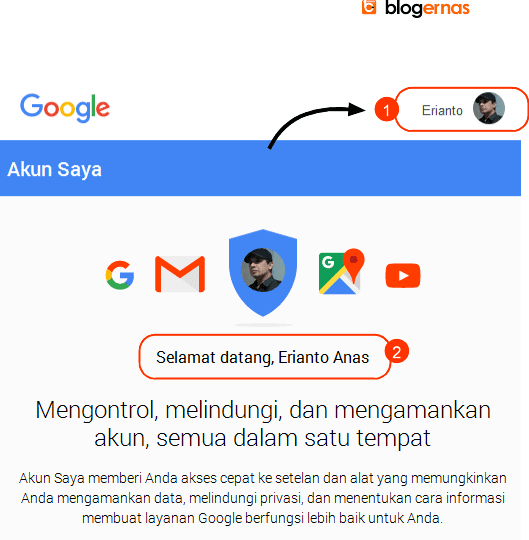
Jika email dan password yang anda masukan memang benar, maka akan terbuka halaman seperti ini. Akan muncul nama dan foto diri anda lengkap dengan email gmail anda sendiri. Ini adalah halaman pusat pengelolaan semua akun Google All in One anda. Mulai dari mengganti nama, mengganti foto, sampai dengan banyak pengaturan lainnya. Untuk mengganti nama, contohnya bisa anda ikuti pada: Cara Ganti Nama Akun Gmail. Dan untuk memberi atau mengganti foto profil, bisa anda simak di Cara Menambahkan Foto Akun Google.
Tapi jika email atau password yang anda masukan tidak tepat, maka halaman seperti diatas tidak akan terbuka. Yang muncul adalah seperti ini:
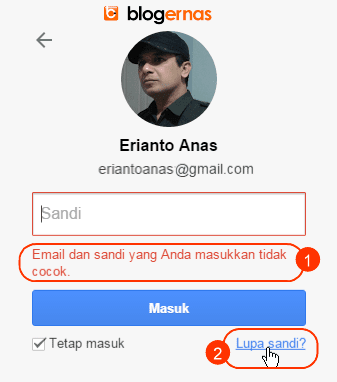
Jika seperti ini yang muncul, coba ulangi lagi masukan email dan passwordnya dengan benar. Prinsipnya sederhana, jika data akun yang anda masukan sudah tepat, maka otomatis halaman akun anda akan terbuka secara otomatis. Begitu juga sebaliknya, jika salah, sampai kiamat, akun anda tidak akan pernah terbuka. Karena itu jika anda memang lupa password, tidak ada gunanya anda coba berkali-kali. Lebih baik anda ikuti panduan pemulihannya disini: Cara Mengatasi Lupa Password Akun Google.
Pertama silahkan login dulu ke akun Google All in One Anda. Caranya buka halaman loginnya di https://accounts.google.com, sehingga terbuka tampilan seperti ini:
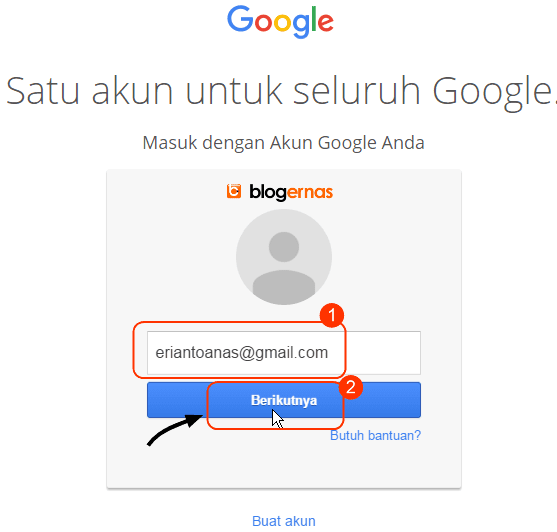
Jika bagi anda tampilannya bukan bahasa Indonesia, sehingga membuat anda bingung mengikuti tutorial ini, maka silahkan ganti dulu bahasanya disini: Cara Ganti Login Google Menjadi Bahasa Indonesia.
Nah sekarang masukanlah email anda pada kotak no.1. Email yang sebelumnya anda buat di Gmail. Setelah itu klik tombol Berikutnya.
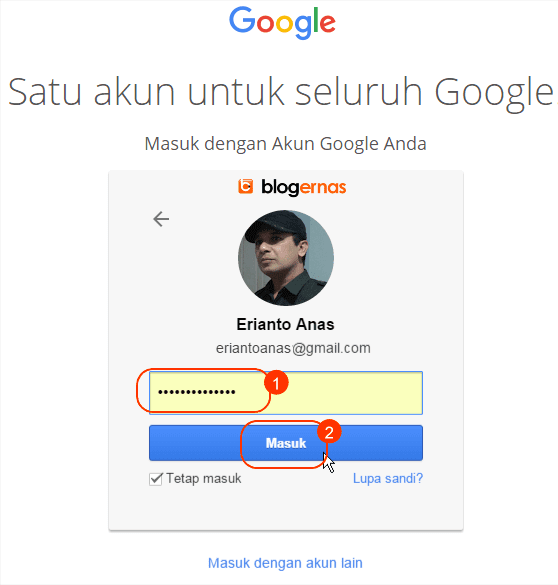
Selanjutnya masukanlah password email anda pada kotak no.1. Lalu lanjutkan dengan mengklik tombol Masuk. Ops! Sebentar. Pada gambar diatas tampak saya membiatkan kotak Tetap Masuk dalam keadaan tercentang. Jika komputer atau laptop yang anda gunakan juga diakses oleh orang lain selain anda, maka untuk menjaga privasi anda, sebaiknya jangan lupa hilangkan tanda centangnya.
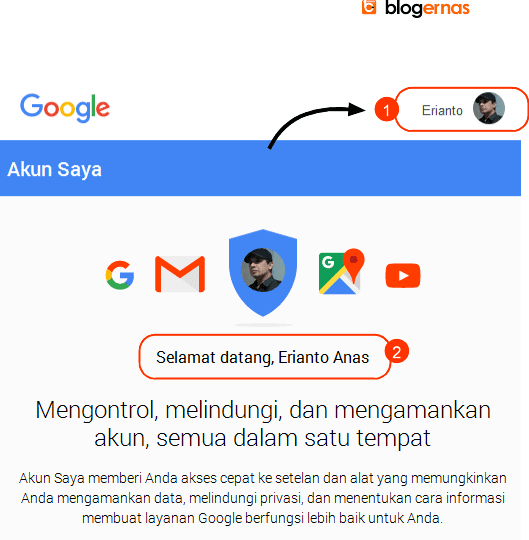
Jika email dan password yang anda masukan memang benar, maka akan terbuka halaman seperti ini. Akan muncul nama dan foto diri anda lengkap dengan email gmail anda sendiri. Ini adalah halaman pusat pengelolaan semua akun Google All in One anda. Mulai dari mengganti nama, mengganti foto, sampai dengan banyak pengaturan lainnya. Untuk mengganti nama, contohnya bisa anda ikuti pada: Cara Ganti Nama Akun Gmail. Dan untuk memberi atau mengganti foto profil, bisa anda simak di Cara Menambahkan Foto Akun Google.
Tapi jika email atau password yang anda masukan tidak tepat, maka halaman seperti diatas tidak akan terbuka. Yang muncul adalah seperti ini:
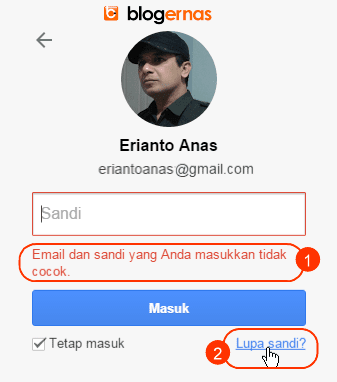
Jika seperti ini yang muncul, coba ulangi lagi masukan email dan passwordnya dengan benar. Prinsipnya sederhana, jika data akun yang anda masukan sudah tepat, maka otomatis halaman akun anda akan terbuka secara otomatis. Begitu juga sebaliknya, jika salah, sampai kiamat, akun anda tidak akan pernah terbuka. Karena itu jika anda memang lupa password, tidak ada gunanya anda coba berkali-kali. Lebih baik anda ikuti panduan pemulihannya disini: Cara Mengatasi Lupa Password Akun Google.




Saya tidak bisa masuk ke akun saya karena saya mengaktifkan verifikasi 2 langkah,dan nomer pemulihan saya sudah rusak
BalasBerarti harus menggunakan cara lain selain dengan verifikasi no.HP, yaitu dengan mengisi pertanyaan. Tapi prosesnya sangat lama dan tipis kemungkinan untuk berhasil
BalasLaporan email ad tp gak bisa liat pesan gmn crany biar bisa liar🙏
BalasKalo hp y ilang bisa di cari ga pakei akun
Balas